المؤتمر الشخصي والاجتماعات الصوتية فقط
يتضمن اجتماع المؤتمر الشخصي جزءًا صوتيًا وجزء آخر عبر الإنترنت. ابدأ تشغيل الجزء الصوتي، ليتم إنشاء الجزء الآخر عبر الإنترنت تلقائيًا على موقع Webex الخاص بك. إذا كنت في الجزء الصوتي من الاجتماع وتحتاج إلى مشاركة عرض تقديمي أو مستند أو تطبيق مع المشاركين في الاجتماع، فيمكنك بدء الجزء عبر الإنترنت من الاجتماع ويمكن للمشاركين الانضمام إليه مع استمرارهم في المشاركة في الجزء الصوتي من الاجتماع. يحتاج المضيف إلى إعداد رقم PIN الصوتي وحفظه قبل أن يتمكن من إنشاء معلومات حساب اجتماع المؤتمر الشخصي. يجب إدخال رمز وصول المضيف ورقم PIN للمضيف حتى يتمكن المضيف من بدء الاجتماع.
يمكنك إنشاء وتخزين ما يصل إلى ثلاثة حسابات لرقم المؤتمرات الشخصية. عند جدولة اجتماع مؤتمر شخصي، اختر أحد حسابات رقم المؤتمرات الشخصية لاستخدامه في الجزء الصوتي من اجتماع المؤتمر الشخصي. يمكنك أيضًا استخدام حساب رقم المؤتمر الشخصي لبدء مؤتمر صوتي فوري من أي هاتف دون الحاجة لجدولته أولاً. لكل حساب، يمكنك إنشاء رموز وصول للمضيف والحضور. إذا تم تمكين خيار الاتصال العام الوارد لموقعك، فسيكون متاحًا أيضا لحسابات رقم المؤتمرات الشخصية التي تنشئها.
يحدد حساب رقم المؤتمر الشخصي أيضًا رمز وصول المضيف الذي تريد استخدامه لبدء الجزء الصوتي من اجتماع المؤتمر الشخصي، ورموز وصول الحضور التي يمكن للحاضرين استخدامها للانضمام إلى الجزء الصوتي من الاجتماع.
يمكنك حذف حساب المؤتمر الشخصي في أي وقت.
لا تتوفر اجتماعات المؤتمرات الشخصية إلا إذا كان موقعك يدعم المؤتمرات الشخصية وإذا كان موقعك يستخدم صوت Webex. يمكنك إجراء مؤتمر باستخدام صوت Webex عند الطلب في أي وقت ومن أي مكان. يمكنك أيضا استخدام رقم المؤتمر الشخصي الخاص بك عند جدولة اجتماعات Webex العادية.
قم بإعداد حساباتك الشخصية في Webex Meetings.
| 1 | انتقل إلى . |
| 2 | بجوار قسم "الصوت"، اختر إعداد. يحتاج المضيف إلى إعداد رقم PIN الصوتي وحفظه قبل أن يتمكن من إنشاء معلومات حساب اجتماع المؤتمر الشخصي. |
| 3 | ضمن المؤتمرات الشخصية، اختر إنشاء حساب. يمكنك إنشاء ما يصل إلى ثلاثة حسابات للمؤتمرات الشخصية. تتضمن حسابات المؤتمرات الشخصية رمز وصول المضيف ورقم PIN الخاص بالمضيف اللذين يستخدمان لبدء الجزء الصوتي من اجتماع المؤتمر الشخصي. كما أنها تتضمن رمز وصول الحضور حتى يتمكن الآخرون من الانضمام. يجب إدخال رمز وصول المضيف ورقم PIN للمضيف حتى يتمكن المضيف من بدء الاجتماع. يمكنك تحديد أحد حسابات المؤتمرات الشخصية الخاصة بك عند جدولة اجتماع مؤتمر شخصي. يمكنك أيضًا استخدام أحد هذه الحسابات لبدء اجتماع مؤتمر شخصي فوري من أي هاتف، دون الحاجة لجدولته أولاً. يمكنك حذف حساب مؤتمر شخصي في أي وقت. |
| 4 | اختر حفظ. |
| 1 | من شريط التنقل الأيمن في موقع Cisco Webex الخاص بك، حدد الاجتماعات، ثم انقر على جدولة |
| 2 | حدد مؤتمر Webex الشخصي ليكون هو نوع الاجتماع. |
| 3 | املأ باقي المعلومات المطلوبة لاجتماعك، ثم انقر على جدولة |
في حال تكامل Webex مع Outlook، فإنه يوفر الخيارات الأساسية لجدولة اجتماع. بعض الخيارات المتاحة على موقع Webex الخاص بك قد لا تتوفر في تكامل Webex مع Outlook.
لا يدعم تكامل Webex مع Outlook جميع خيارات التكرار المتوفرة في Microsoft Outlook.
يظهر وقت بدء أي دعوات لاجتماعات ترسلها من Microsoft Outlook وفقًا للمنطقة الزمنية التي تم تعيينها على كمبيوترك وقد لا تتطابق مع تفضيلات المنطقة الزمنية التي قمت بتعيينها على موقع Webex الخاص بك.
| 1 | لجدولة اجتماع مؤتمر شخصي، يمكنك تنفيذ أحد الإجراءات التالية:
يجب إدخال إعدادات Webex قبل أن تتمكن من تحديد معلومات الاجتماع العامة. |
| 2 | في اجتماع أو موعد Outlook، حدد معلومات الاجتماع العامة.
|
| 3 | أدخل أسماء المدعوين أو عناوين بريدهم الإلكتروني في المربع إلى. إذا قمت بتحديد موعد لجدولة اجتماعك، فحدد مساعد الجدولة لرؤية المربع إلى. |
| 4 | حدد إضافة اجتماع مؤتمر شخصي. هذه الخطوة ليست ضرورية إذا قمت بتحديد "جدولة اجتماع مؤتمر شخصي" في الخطوة رقم 1. |
| 5 | أدخل معلومات اجتماع المؤتمر الشخصي المطلوبة عند الضرورة. |
| 6 | إذا لزم الأمر، في إعدادات Webex، علامة التبويب "الصوت والتتبع"، اختر نوع الاتصال الصوتي وأي خيارات أخرى مطلوبة. |
| 7 | (اختياري) اختر علامة تبويب "الموارد" لإضافة عدد من المضيفين البديلين. المضيف البديل هو شخص لديه إذن لبدء اجتماعك واستضافته عندما يتعذر عليك الحضور. لمزيد من المعلومات، ارجع إلى إضافة مضيفين بديلين للاجتماعات المجدولة أو اجتماعات الغرف الشخصية. |
| 8 | حدد "موافق". |
| 9 | اختر إرسال لإرسال دعوات الاجتماع إلى المدعوين. |
قم بإعداد اجتماع مؤتمر شخصي باستخدام تكامل Webex مع Outlook لنظام التشغيل Mac.
| 1 | قم بتنفيذ أحد الخيارات التالية:
|
| 2 | حدد معلومات الاجتماع العامة.
|
| 3 | أدخل أسماء المدعوين أو عناوين بريدهم الإلكتروني في المربع إلى. إذا قمت بتحديد موعد لجدولة اجتماعك، فحدد دعوة الحضور لإظهار المربع إلى. |
| 4 | حدد إضافة اجتماع مؤتمر شخصي. |
| 5 | أدخل معلومات اجتماع المؤتمر الشخصي المطلوبة عند الضرورة. |
| 6 | حدد إعدادات اجتماع المؤتمر الشخصي.
|
| 7 | اختر إرسال لإرسال دعوة الاجتماع إلى المدعوين. |
| 1 | لجدولة اجتماع مؤتمر شخصي:
تظهر علامة تبويب "إدخال تقويم جديد".
|
| 2 | حدد إضافة اجتماع مؤتمر شخصي أو إضافة اجتماع صوتي فقط. |
| 3 | أدخل معلومات اجتماع المؤتمر الشخصي المطلوبة عند الضرورة. |
| 4 | حدد معلومات الاجتماع العامة:
|
| 5 | لدعوة أشخاص إلى الاجتماع، حدد رمز دفتر عناوين وفي لوحة المدعوين، حدد أسماء المدعوين أو أدخل الأسماء يدويًا. لن يظهر أي حاضرين تدعوهم باستخدام تكامل Webex مع Lotus Notes في قائمة حضور الاجتماع على موقع Webex الخاص بك. للحصول على معلومات إضافية حول دعوة الحضور في Lotus Notes، ارجع إلى تعليمات Lotus Notes. |
| 6 | قم بمعالجة الدعوة.
يمكنك تغيير أي إعدادات خاصة بالاجتماع بعد جدولته. تضيف أدوات إنتاجية Webex الاجتماع المجدول إلى تقويم Lotus Notes والتقويم العام على موقع Webex الخاص بك.
|
باستخدام خيارات تكرار Lotus Notes، يمكنك تحديد نمط تكرار لاجتماعك. على سبيل المثال، يمكنك اختيار تكرار الاجتماع كل يوم أربعاء في الساعة 2:00 مساءً حتى حلول تاريخ محدد. يقوم تكامل WebEx مع Lotus Notes بجدولة الاجتماع في كل يوم تحدده في نمط التكرار.
ومع ذلك، وبناء على خدمتك، قد لا يتم دعم بعض خيارات التكرار الخاصة ببرنامج Lotus Notes. لمزيد من المعلومات، ارجع إلى قيود نمط التكرار في تكامل Webex مع Lotus Notes.
| 1 | إذا قمت بجدولة اجتماع باستخدام تكامل WebEx مع Lotus Notes، فافتح هذا الإدخال في تقويم Lotus Notes. 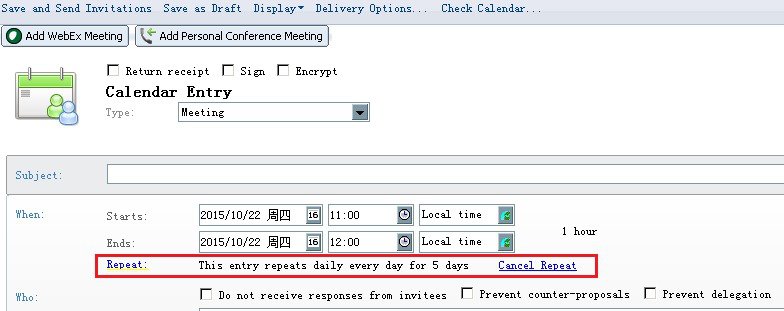 يظهر مربع الحوار "خيارات التكرار".
|
| 2 | حدد خيارات التكرار في مربع الحوار، ثم اختر موافق. |
يوضح الجدول التالي الاختلافات بين أنماط تكرار Webex وLotus Notes.
النوع |
خيار Lotus Notes |
تم التحويل إلى خيار اجتماع Webex |
|---|---|---|
Weekly |
كل أسبوع إلى الأسبوع الثامن في يوم: [الأحد، الاثنين، الثلاثاء، الأربعاء، الخميس، الجمعة، السبت] |
بالنسبة لمراكز الاجتماعات: كل أسبوع إلى الأسبوع الثامن في يوم: [الأحد، الاثنين، الثلاثاء، الأربعاء، الخميس، الجمعة، السبت] بالنسبة لأحداث Event Center وجلسات Training Center التدريبية: كل أسبوع في يوم: [الأحد، الاثنين، الثلاثاء، الأربعاء، الخميس، الجمعة، السبت] إذا قمت بجدولة اجتماع يتكرر كل X أسبوع، حيث يكون X رقمًا أكبر من 1، في Lotus Notes، سيتم جدولة الاجتماع في Lotus Notes كما حددته، ولكنه سيظهر كاجتماع أسبوعي على موقع Webex الخاص بك. |
Monthly |
يبدأ العد من نهاية الشهر |
غير مدعم |
Yearly |
كل سنة إلى السنة العاشرة |
كل عام. إذا قمت بجدولة اجتماع يتكرر كل X سنة، حيث يكون X رقمًا أكبر من 1، في Lotus Notes، سيتم جدولة الاجتماع في Lotus Notes كما حددته، ولكنه سيظهر كاجتماع سنوي على موقع Webex الخاص بك. |
Custom |
إعدادات مخصصة |
غير مدعم |
End date |
تبدأ من تاريخ إلى تاريخ |
إذا كانت الفترة الزمنية أطول من سنة واحدة، يتم تحويلها إلى سنة واحدة. |
البدء من تاريخ محدد، والاستمرار X مرة/مرات |
إذا كانت الفترة الزمنية أطول من سنة واحدة، يتم تحويلها إلى سنة واحدة. |
|
Specify Exceptions |
عدم النقل |
غير مدعم. |
النقل إلى يوم الجمعة |
غير مدعم. |
|
النقل إلى يوم الاثنين |
غير مدعم. |
|
النقل إلى أقرب يوم من أيام الأسبوع |
غير مدعم. |
|
حذف |
غير مدعم. |
النوع |
خيار Lotus Notes |
تم التحويل إلى خيار اجتماع مؤتمر شخصي في Webex |
|---|---|---|
Daily |
كل يوم إلى اليوم الحادي والثلاثين |
كل يوم |
Monthly |
كل شهر إلى الشهر الثاني عشر، في اليوم الأول إلى اليوم الحادي والثلاثين |
كل شهر في اليوم [الأول، الثاني، الثالث، الرابع، اليوم الأخير] [الأحد، الاثنين، الثلاثاء، الأربعاء، الخميس، الجمعة، السبت] |
يبدأ العد من نهاية الشهر |
غير مدعم |
|
كل شهر إلى الشهر الثاني عشر في اليوم [الأول، الثاني، الثالث، الرابع، الأخير] [الأحد، الاثنين، الثلاثاء، الأربعاء، الخميس، الجمعة، السبت] |
كل أسبوع واحد في يوم [الأحد، الاثنين، الثلاثاء، الأربعاء، الخميس، الجمعة، السبت] |
|
Yearly |
كل سنة إلى السنة العاشرة |
غير مدعم |
Custom |
إعدادات مخصصة |
غير مدعم |
End date |
تبدأ من تاريخ إلى تاريخ |
إذا كانت الفترة الزمنية أطول من سنة واحدة، يتم تحويلها إلى سنة واحدة. |
البدء من تاريخ محدد، والاستمرار X مرة/مرات |
إذا كانت الفترة الزمنية أطول من سنة واحدة، يتم تحويلها إلى سنة واحدة. |
|
Specify Exceptions |
عدم النقل |
غير مدعم. |
النقل إلى يوم الجمعة |
غير مدعم. |
|
النقل إلى يوم الاثنين |
غير مدعم. |
|
النقل إلى أقرب يوم من أيام الأسبوع |
غير مدعم. |
|
حذف |
غير مدعم. |
لتعديل أو حذف اجتماع متكرر في Lotus Notes، يجب مراعاة ما يلي:
|
لا تبدأ اجتماعات المؤتمرات الشخصية والاجتماعات الصوتية فقط تلقائيًا في الأوقات المجدولة. يجب بدء تشغيل الجزء الصوتي من الاجتماع أولاً ويمكنك بدء تشغيل الجزء الآخر عبر الإنترنت.
إذا قمت بترقية اجتماع المؤتمر الشخصي إلى اجتماع عبر الإنترنت، فلن يتمكن سوى أول 25 مشاركاً من الانضمام إلى جزء الاجتماع عبر الإنترنت. |
| 1 | ابدأ الجزء الصوتي من الاجتماع عن طريق الاتصال بالرقم المدرج في دعوة البريد الإلكتروني أو في صفحة معلومات اجتماع المؤتمر الشخصي. يتوفر هذا الزر فقط إذا كان الجزء الصوتي من اجتماع المؤتمر الشخصي قد بدأ بالفعل. |
| 2 | اتبع المطالبات الصوتية وأدخل رمز وصول المضيف ورقم PIN الصوتي. يحتاج المضيف إلى إعداد رقم PIN الصوتي وحفظه قبل أن يتمكن من إنشاء معلومات حساب اجتماع المؤتمر الشخصي. |
| 3 | ابدأ جزء الاجتماع عبر الإنترنت،
|
يمكنك تعيين التفضيلات التالية لحساب موقع Webex الخاص بك.
| 1 | انتقل إلى . |
| 2 | حدد توسيع الكل لتوسيع كافة الأقسام، أو حدد قسمًا معينًا لتوسيعه. |
| 3 | حدد تفضيلاتك في كل قسم:
|
| 4 | اختر حفظ لحفظ التغييرات التي قمت بها. |
تتوفر أوامر لوحة المفاتيح التالية أثناء عقد اجتماع مؤتمر شخصي. يتمتع المضيف بصلاحية الوصول إلى الوظائف التي لا يستطيع الحضور الوصول إليها.
إذا قمت ببدء جزء اجتماع المؤتمر الشخصي عبر الإنترنت، فلن تكون أوامر لوحة مفاتيح الهاتف متوفرة.
| لعمل ما يلي... | أدخل... |
|---|---|
| سماع جميع أوامر لوحة المفاتيح | ** |
| كتم الصوت الخاص بك | *6 |
| إلغاء كتم الصوت الخاص بك | *6 |
| تشغيل عداد المشاركين | *# |
| لعمل ما يلي... | أدخل... |
|---|---|
| تأمين الاجتماع، منع أي شخص آخر من الانضمام إليه | *5 |
| إلغاء تأمين الاجتماع | *5 |
| إرسال تذكير بالبريد الإلكتروني | *7 |
| السماح للمشاركين بمواصلة الاجتماع دون وجود المضيف | *8 (ثم التعليق) |
| كتم صوت كل الحضور | ## |
| إلغاء كتم صوت كل الحضور | 99 |
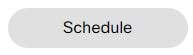 .
.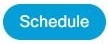 .
.
